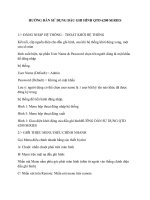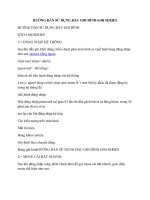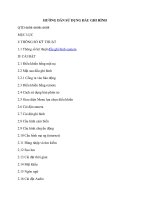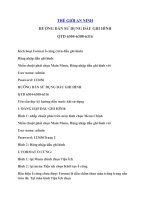Huong dan su dung dau ghi hinh camera QTD 6604
Bạn đang xem bản rút gọn của tài liệu. Xem và tải ngay bản đầy đủ của tài liệu tại đây (84.88 KB, 16 trang )
HƯỚNG DẪN SỬ DỤNG ĐẦU GHI HÌNH
QTD 6604-6604i-6608
MỤC LỤC
I/ THÔNG SỐ KỸ THUẬT
1.1 Thông số kỹ thuật đầu ghi hình camera
II/ CÀI ĐẶT
2.1 Điều khiển bằng mặt nạ
2.2 Mặt sau đầu ghi hình
2.2.1 Cổng ra vào báo động
2.3 Điều khiển bằng remote
2.4 Cách sử dụng bàn phím ảo
2.5 Giao diện Menu lựa chọn điều khiển
2.6 Cài đặt camera
2.7 Cài đặt ghi hình
2.8 Cấu hình cảm biến
2.9 Cấu hình chuyển động
2.10 Cấu hình mạ ng (internet)
2.11 Đăng nhập và tìm kiếm
2.12 Sao lưu
2.13 Cài đặt thời gian
2.14 Mật khẩu
2.15 Ngôn ngữ
2.16 Cài đặt Audio
2.17 Duy trì
2.18 HDDTrang 2
1.1 THÔNG SỐ KỸ THUẬT
Hệ hình ảnh NTSC PAL
Ngõ vào hình ảnh kênh sử dụng jack BNC
Ngõ vào âm thanh kênh sử dụng jack RCA ( bông sen)
Ngõ ra hình ảnh kênh sử dụng jack BNC
Ngõ ra âm thanh kênh sử dụng jack RCA
Ngõ ra XGA 640 x 480 , 800 x 600 , 1024 x 768 , 1208 x 1024 , 1440 x 900
Ngõ vào báo động 4 kênh
Ngõ ra báo động 1 còi , 1 role thường đóng, 1 role thường mở
Chế độ hiển thị
Toàn màn hình 1 kênh, chia 4-8 kênh, tự động chuyển lần
lượt
Độ phân giải hiển thị 720 x 480 720 x 576
Độ phân
giải ghi
hình
Cao nhất 720 x 480 720 x 576
Cao 720 x 240 720 x 288
Bình thường 360 x 240 360 x 288
Khung hình ghi hình Tối đa 240 hình/giây Tối đa 200 hình/ giây
Giải thuật nén H.264
Hệ điều hành Linux
Chế độ xem Trực tiếp/ Ghi hình/ Xem lại/ Qua mạng/ Điện thoại di động
Chế độ ghi hình Tùy chỉnh, lịch trình, sự kiện
Ghi hình lịch trình Toàn thời gian/ Chuyển động/ Báo động/ Tùy chỉnh
Chỉ số trạng thái (đèn trạng thái) Nguồn, Mạng, Ổ cứng 1, ổ cứng 2
Chế độ sự kiện
Kích hoạt báo động, kích hoạt phá hiện chuyển động, mất hình
Thời gian ghi hình: 10~60 giây
Chế độ xem lại
Bình thường x1
Xem tới nhanh: x2, x4, x8,x16
Xem chậm: ½, ¼, 1/8
Xem lui nhanh: x2, x4, x8, x16
Chức năng tìm kiếm: Thời gian/ sự kiện
Giao thức mạng TCP/IP / PPPoE / DHCP / SMTP / DDNS
Loại ổ cứng SATA 3.5” HDD x 2
Quản lý ổ cứng Hệ thống tự động định dạng
Điều khiện PTZ Chuẩn giao tiếp (Pelco D, Pelco P, MIKAMI)
Thiết bị sao lưu USB 2.0
Cập nhật Firmware Cỗng USB
Đa ngôn ngữ Tiếng Việt, Tiếng Anh, Tiếng Hoa
Cách thức điều khiễn Mặt nạ, Remote, Chuột (USB), qua mạng
Phần mềm xem qua mạng Trình duyệt Internet Explorer, Phần mềm đi kém
Chức năng qua mạng Hiện thị trực tiếp, Xem lại, Điều khiển PTZ, Cấu hình hệ
thống
Nguồn cấp DC 12V / 4A
Kích thước 314 mm x 430 mm x 53 mm
Trọng lượng 2.83 Kg (Không tính nguồn và ổ cứng)
Nhiệt độ hoạt động 0 ~ 460CTrang 3
2.1 MẶT NẠ ĐIỀU KHIỂN
MENU
Ở chế độ xem trực tiếp, nhần MENU đề vào menu
chính
Ở chế độ menu, nhấn MENU để trở về menu cấp trên
Stop
Manual Record
Ở chế độ xem lại, nhấn STOP để dừng chế độ hoạt
động hoặc trở lại menu cấp trên
Ở chế độ xem trực tiếp, nhấn Manual Record bắt đầu
ghi hình
Pause
Step Forward
Ở chế độ xem lại, nhấn Pause để tạm dừng xem lại
Ở chế độ tạm dừng khi xem lại, nhấn phím …
Play Ở chế độ xem trực tiếp, nhấn Play để vào chế độ xem
lại
Fast Rewind Xem lui nhanh: x2 / x4 / x8 / x16
Fast Forward Xem tới nhanh: x2 / x4 / x8 / x16
Slow Forward Xem tới chậm: ½ , ¼ , 1/8
Up
Down Di chuyển lên hoặc xuống
Left Right Di chuyển trái hoặc phải
Enter Nhấn Enter đế xác nhận cài đặt hoặc tới menu con (cấp
dưới)
Đèn trạng thái nguồn Đèn sẽ sáng khi có nguồn cấp
Chia 8 kênh Chia hiển thị 8 kênh trên màn hình
Chia 4 kênh Chia hiển thị 4 kênh trên màn hình
Tự động chuyển
Ở chế độ xem trực tiếp, nhấn đề bắt đầu hoặc dừng
chức năng tự động chuyển kênhTrang 4
2.2 MẶT SAU
1 Cổng chuột Cổng USB
2 Ngõ vào hình ảnh 8 kênh ngõ vào hình ảnh (BNC)
3 Ngõ ra hình ảnh Ngõ ra 1 kênh (1 BNC)
4 Ngõ ra âm thanh Ngõ ra âm thanh 1 kênh (RCA)
5 Ngõ vào âm thanh 4 kênh ngõ vào âm thanh
6 USB 2.0 USB sao lưu hoặc cập nhật Firmware
7 Báo động Cổng ra và vào báo động
8 DC 12V Nguồn cấp
9 XGA Ngõ ra hình ảnh chuẩn (VGA/XGA)
10 LAN Cổng RJ-45 kết nối mạng
11 RS-485 Sử dụng cho Camera Zoom hoặc Speed dome
2.2.1 CỔNG RA VÀO BÁO ĐỘNGTrang 5
2.3 ĐIỂU KHIỂN BẰNG REMOTE
- Điều khiển bằng remote va mặt nạ đều giống nhau
2.4 SỬ DỤNG BÀN PHÍM ẢO
Hình 1: Mặc định bàn phím ảo
Hình 2
Chuyển đổi giữa chữ
và sốTrang 6
Hình 3
Hình 4
2.5 MENU GIAO DIỆN CHÍNH
Hình 1: Menu hiện nhanh
Để thể hiện giao diện menu thể hiện nhanh thực hiện như sau:
>> Tại giao diện màn hình -> ghim chuột -> nhấn chuột phải
hoặc nhấn nút trên mặt nạ điều khiển
Hình 2: Giao diện menu nhanh thể hiện trên màn hình
Hình 3: Bật Menu bằng RemoteTrang 7
Hình 4: Menu chính
2.6 CÀI ĐẶT CAMERA
Hình 1: Tại Menu Chính -> Chọn Camera